Inhaltsverzeichnis
![]() Über den Autor/die Autorin
Über den Autor/die Autorin
![]() Verwandte Beiträge
Verwandte Beiträge
KI-gestützt

- Reparieren Sie Videos mit verschiedenen Problemen, wie z.B. defekt, nicht abspielbar, ohne Ton usw.
- Reparieren Sie beschädigte Bilder und verbessern Sie ihre Qualität mit fortschrittlichen KI-Algorithmen.
- Reparieren Sie Dokumente in verschiedenen Formaten, darunter PDF-, Word-, Excel- und PowerPoint-Dateien.
100% sauber
Mit über 3 Milliarden Installationen und Millionen von Nutzern weltweit ist TikTok ein führender Social-Media-Kanal, auf dem die Nutzer endlose Videos ansehen können. Abgesehen von den Vorteilen, die TikTok seinen Nutzern bietet, beschweren sie sich oft über den Fehler, dass TikTok Videos nicht abspielen kann. Der Fehler, dass TikTok-Videos nicht abgespielt werden, kann durch technische Probleme, Internetverbindungen, beschädigte Daten und Caches, ein Verbot von TikTok durch die Regierung und vieles mehr verursacht werden. Dieser Fehler ist jedoch behebbar! Die besten Methoden, um TikTok-Videos auf iOS und Android zu beheben, werden unten gezeigt.
Methode 1. Prüfen Sie den Server-Status von TikTok
Oft funktioniert TikTok nicht, weil der TikTok-Server routinemäßige Wartungsarbeiten durchführt oder abstürzt. Auf der Ausfallkarte von DownDetector können Sie leicht herausfinden, ob auch andere Probleme mit TikTok haben, so wie Sie. Deshalb ist die einzige Lösung, nicht ungeduldig zu sein, denn der TikTok-Server wird wieder auf Vordermann gebracht werden.
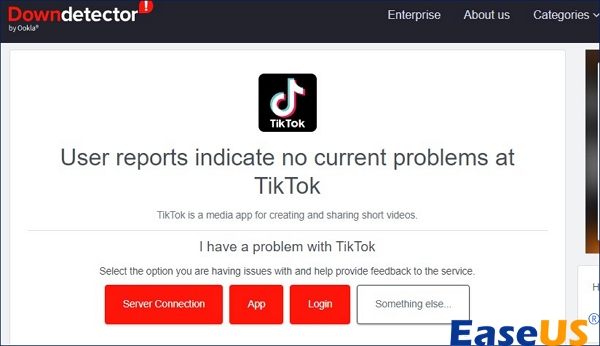
Methode 2. Junk-Daten und Cache auf TikTok löschen
TikTok sammelt mehr Caches, die im Telefonspeicher aufbewahrt werden. Da kein solcher Platz im Telefonspeicher vorhanden ist, beginnen die TikTok-Videos zu verzögern, und es kommt zu Hänge- und Absturzproblemen. Daher besteht die Hauptlösung für dieses Problem darin, die Daten und Caches der TikTok-App zu löschen. Die Schritte zum Löschen von Junk-Daten und Cache sind die folgenden:
Schritt 1. Öffnen Sie die App "TikTok".
Schritt 2. Navigieren Sie zu Ihrer Profilseite.
Schritt 3. Entscheiden Sie sich für eine der drei Optionen, die durch drei Punkte dargestellt werden.
Schritt 4. Danach entscheiden Sie sich für die Option zum Löschen der Caches.
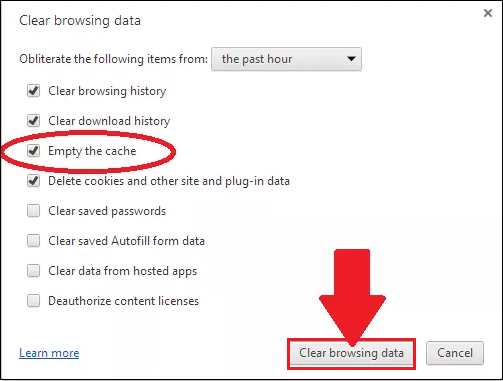
Teilen Sie diesen Beitrag auf Reddit oder Twitter, um mehr Menschen in Not zu helfen:
Methode 3. Aktivieren Sie die Erlaubnis zur Nutzung von Hintergrunddaten
Hintergrunddaten sind als Hintergrundsynchronisierung bekannt, die Ihre Anwendungen mit den neuesten Texten und Benachrichtigungen der sozialen Medien auf dem neuesten Stand halten kann. Daher sollten Sie die Erlaubnis zur Nutzung von Hintergrunddaten aktivieren, wenn TikTok kein Video abspielen konnte.
🪄Die Schritte zum Aktivieren der Erlaubnis zur Datennutzung im Hintergrund unter iOS:
Schritt 1. Navigieren Sie zu "Einstellungen" und tippen Sie auf "Allgemein".
Schritt 2. Entscheiden Sie sich für "App im Hintergrund aktualisieren".
Schritt 3. Aktivieren Sie "Hintergrundaktualisierung" für jede Anwendung.
Schritt 4. Aktivieren Sie es für die einzelne TikTok-App.

🪄Die Schritte zum Einschalten der Erlaubnis zur Datennutzung im Hintergrund auf Android:
Schritt 1. Starten Sie "Einstellungen" und tippen Sie auf "Apps & Benachrichtigungen".
Schritt 2. Rummage für TikTok Anwendung, entscheiden Sie sich für "Mobile Daten & Wi-Fi".
Schritt 3. Schalten Sie die "Hintergrunddaten" ein.
Methode 4. Verwenden Sie ein VPN, um TikTok nicht zu reparieren
Die Verwendung eines VPN, um auf TikTok zuzugreifen, ist entscheidend, wenn die App in Ihrer Region verboten ist. Die einfachste Lösung besteht darin, die reale IP-Adresse (Internetprotokoll) mit Hilfe eines VPNs in eine virtuelle Adresse zu ändern. Man kann aus verschiedenen VPN-Alternativen wählen, von denen einige für Verbraucher kostenlos sind, aber möglicherweise nicht so sicher sind wie andere. Sie können auch ein VPN verwenden, wenn Videos nicht auf Facebook hochgeladen werden.

Methode 5. Android/iOS-Version aktualisieren
Ein weiterer wichtiger Schritt ist die Aktualisierung des Betriebssystems Ihres Geräts. Bevor Sie größere Änderungen am Betriebssystem vornehmen, sollten Sie eine Sicherungskopie Ihres Geräts erstellen. So können Sie das iOS- oder Android-Betriebssystem auf Ihrem Gerät aktualisieren und das Problem "TikTok kann keine Videos abspielen" lösen:
- Navigieren Sie unter iOS zu "Einstellungen" > "Allgemein" > "Softwareaktualisierung".
- Unter Android gehen Sie zu "Einstellungen" > "System" > "Systemaktualisierung".
Methode 6. TikTok neu installieren oder aktualisieren
Zu guter Letzt sollten Sie TikTok neu installieren oder aktualisieren, um den Fehler "TikTok konnte kein Video abspielen" und "TikTok funktioniert nicht auf Android" zu beheben. Sie können die TikTok-Anwendung deinstallieren, indem Sie die folgenden Schritte ausführen:
Schritt 1. Starten Sie den "Google Play Store" auf Android-Geräten oder den "Apple Play Store" auf iOS-Geräten.
Schritt 2. Suchen und entdecken Sie die App "TikTok".
Schritt 3. Klicken Sie auf die Schaltfläche "Deinstallieren".
Schritt 4. Tippen Sie nach der Deinstallation auf die Schaltfläche "Herunterladen".
Schritt 5. Starten Sie Ihr Gerät nach dem Herunterladen neu und starten Sie die "TikTok-App".

Bonus-Tipps: Wie man von TikTok heruntergeladene, beschädigte Videos repariert
Im Laufe der Jahre haben zahlreiche Personen hervorragende Aufzeichnungen geführt, aber irgendwann wurden die Daten beschädigt und unzugänglich. Daraufhin suchten sie nach einem MP4-Videoreparaturtool, aber nach Abschluss aller Schritte stellten sie fest, dass sich das Video nicht mehr abspielen ließ. In ähnlicher Weise sollten Sie EaseUS Fixo Video Repair verwenden, um beschädigte Videos zu reparieren, die von TikTok heruntergeladen wurden.
Mit diesem Tool können Sie beschädigte Dateien reparieren mit einfachen Klicks. Um zu wissen, wie leistungsfähig die EaseUS Videoreparatursoftware bei der Behebung von Videoproblemen ist, sind dies die wichtigsten Funktionen:
- Kompatibilität: MP4, MOV, M2TS, MKV, MTS, 3GP, AVI, FLV, M4V, und weitere Videoformate können damit repariert werden.
- Flexibilität: Die Flexibilität des Tools liegt in seiner Fähigkeit, beschädigte Aufnahmen von verschiedenen Quellen zu reparieren, darunter Handys, NAS-Server, Dashcams, Kameras, Drohnen und andere Monitore.
- Einfachheit: Wenn Sie die folgenden Anweisungen befolgen, kann auch ein Computerneuling die Reparatur durchführen.
Vergessen Sie nicht, diesen Beitrag mit Ihren Freunden zu teilen, die vor dem gleichen Problem stehen:
FAQs zu TikTok kann Video nicht abspielen
Dies sind die häufig gestellten Fragen, die zum besseren Verständnis des Themas beitragen:
1. Warum werden meine Videos auf TikTok nicht angezeigt?
Sie müssen nach der Internetverbindung Ihres Geräts suchen, um TikTok nutzen zu können. Falls Ihr PC oder Telefon eine stabile Internetverbindung hat, müssen Sie Ihre TikTok-Anwendung neu laden oder aktualisieren; Videos werden auf TikTok wegen Verbindungsfehlern und einem lausigen Netzwerk nicht abgespielt.
2. Woher wissen Sie, ob Ihr TikTok mit einem Schattenverbot belegt ist?
Wenn Sie einen starken oder plötzlichen Einbruch bei den Ansichten, Likes oder Shares beobachten, kann es sein, dass Sie zu 99 % von einem Shadowban betroffen sind.
3. Warum konnte ich kein Video auf TikTok abspielen?
Wenn Sie keine Videos auf TikTok abspielen können, müssen Sie Ihre Internetverbindung überprüfen. Sie müssen eine stabile Wi-Fi- oder Netzwerkverbindung haben.
Letzte Worte
Unsere Ratschläge zur Lösung des Problems, dass TikTok keine Videos abspielen kann, sind nun fertig. Wie Sie sehen können, wenn Sie Ihr TikTok wieder zum Laufen bringen wollen, werden oben viele Methoden erwähnt. Bitte gehen Sie jede von ihnen sorgfältig durch, und wenn Sie die beschädigten Videos, die Sie von TikTok heruntergeladen haben, reparieren, sollten Sie EaseUS Fixo Video Repair installieren.
War dieser Artikel hilfreich?
Über den Autor/die Autorin
Maria ist begeistert über fast allen IT-Themen. Ihr Fokus liegt auf der Datenrettung, der Festplattenverwaltung, Backup & Wiederherstellen und den Multimedien. Diese Artikel umfassen die professionellen Testberichte und Lösungen.